这五种截图方式,你用过哪几个?步骤超详细
来源:网络收集 点击: 时间:2024-07-28电脑自带截图
键盘的快捷键是【PrintScreen】 笔记本的快捷键是【Prt Sc】这种方法大家都会不做过多介绍。
直接按一下,然后去写字板、WORD、或者QQ聊天框粘贴就可以了
缺点是直接截全屏或当前窗口(Ctrl+Prtc),不能编辑,不推荐使用。
2/5Win10自带高清截图【截图工具】
1. 左键单击开始 2.Windows附件 3.点击截图工具
这种截图方式还可以简单的编辑,可以用画笔和橡皮擦功能,如果只是简单处理图片的话很够用啦。
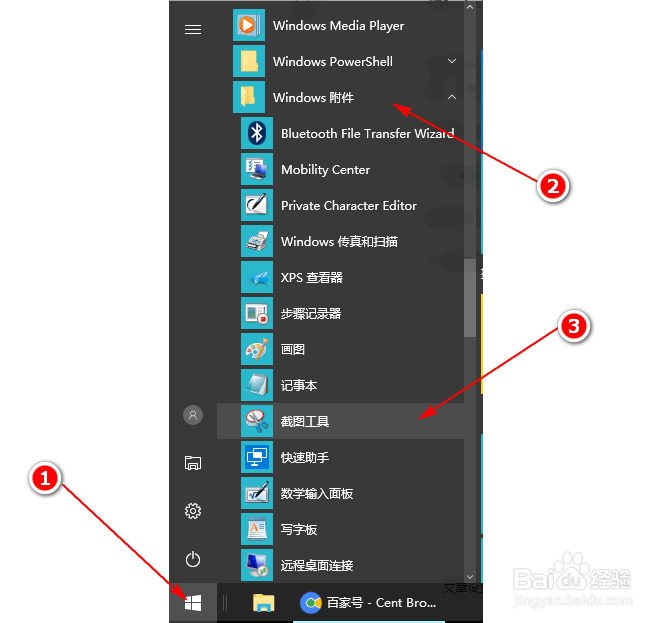
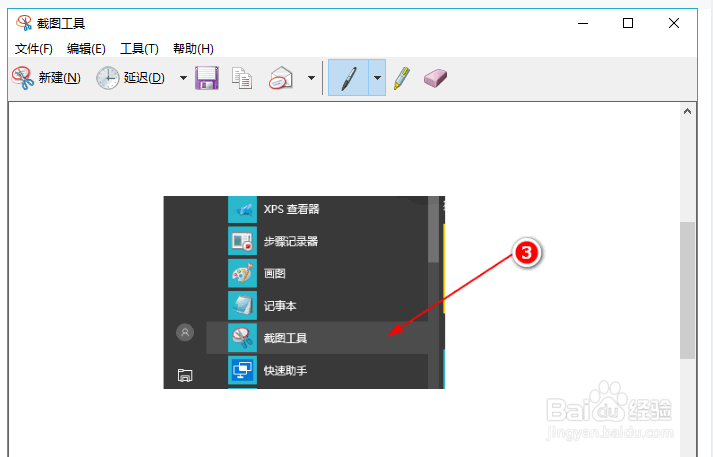 3/5
3/5QQ截图
在聊天对话框中,单击这把剪刀按钮就可以截图啦
除此之外还可以屏幕截图【Ctrl+Alt+A】、屏幕识图【Ctrl+Alt+O】、屏幕录制【Ctrl+Alt+S】
这个截图工具的工具栏分别对应的是椭圆边框、矩形边框、箭头、画刷工具、马赛克、文字工具、序号笔工具等等,比较适合教网课的群体,比较方便而且传输也便捷。
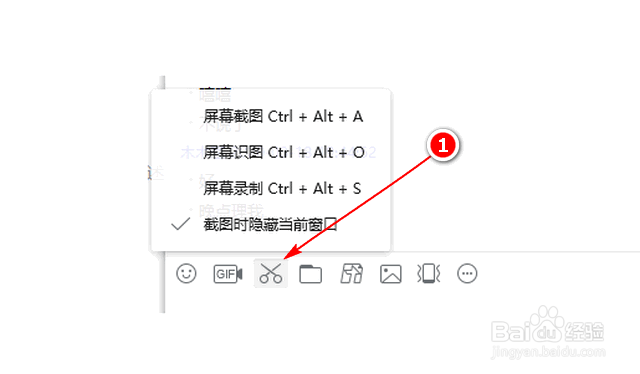
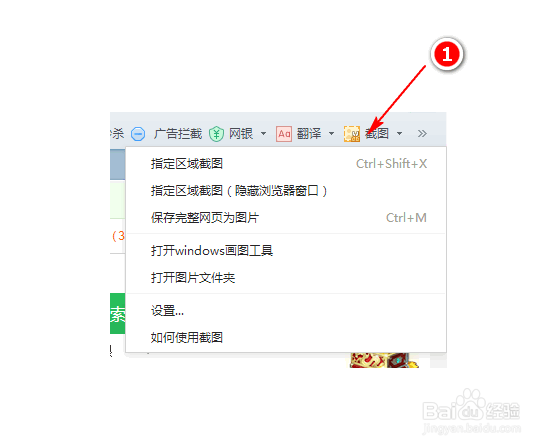 4/5
4/5浏览器截图(不同浏览器截图方式不一样,以下用360浏览器实例)
在浏览器的右上角有个截图标志,若没有,可以去下个插件就行了。
(截图的时候可以选择隐藏浏览器窗口,就是在截图时不截当前浏览器)
工具栏具体有矩形、椭圆形边框、画笔、文本框等,功能稍微比QQ截图功能要少。
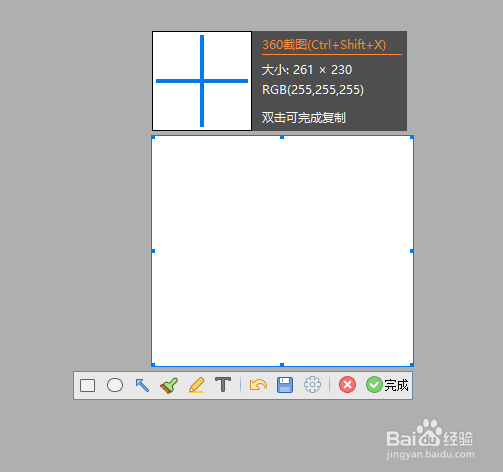
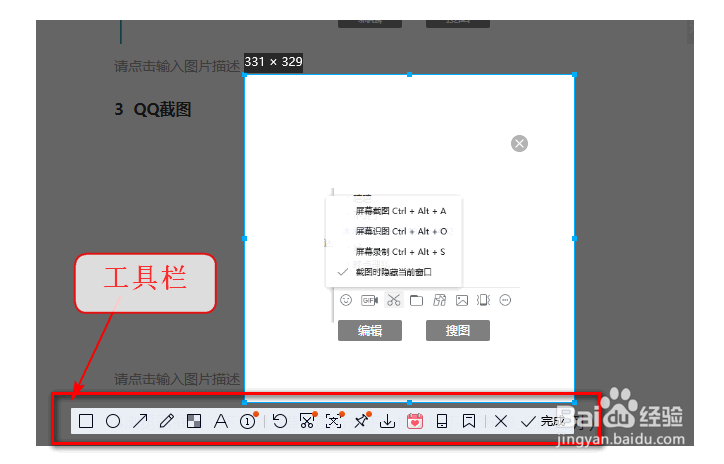 5/5
5/5截图软件
相信大家也有用软件截图的,用软件截图功能比较丰富,可操作性更强。例如小编使用的这个【faststone capture】,可以去官网下载。
可以直接使用以下功能:捕获活动窗口、捕获窗口/对象、捕获矩形区域 、捕获手绘区域 、网捕获全屏 、捕获滚动窗口、捕获固定区域、重复最后捕获、屏幕录像机、屏幕放大镜、屏幕抬色器等等。
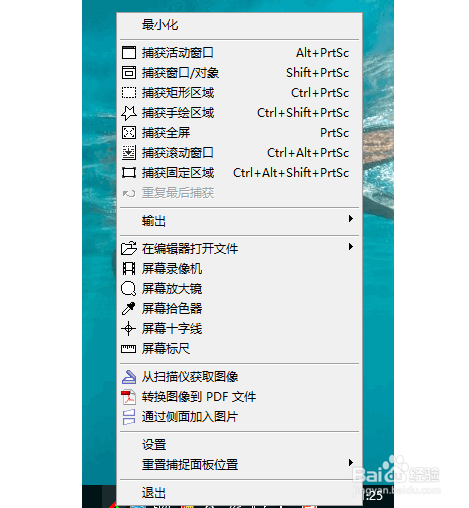

版权声明:
1、本文系转载,版权归原作者所有,旨在传递信息,不代表看本站的观点和立场。
2、本站仅提供信息发布平台,不承担相关法律责任。
3、若侵犯您的版权或隐私,请联系本站管理员删除。
4、文章链接:http://www.1haoku.cn/art_1026091.html
 订阅
订阅